วิธีซื้อพื้นที่เก็บข้อมูลเพิ่มเติมบน iPhone [2023]
เผยแพร่แล้ว: 2023-03-27ไม่ว่าการใช้ iPhone จะเจ๋งแค่ไหน เราทุกคนเห็นพ้องต้องกันว่า iPhone มักจะมีราคาแพงกว่าสมาร์ทโฟน Android ส่วนใหญ่ เนื่องจากราคาที่สูงขึ้น ผู้ซื้อ iPhone จำนวนมากจึงเลือกใช้ตัวแปรพื้นที่เก็บข้อมูลพื้นฐาน แม้ว่า iPhone รุ่นใหม่จะมาพร้อมพื้นที่เก็บข้อมูลพื้นฐาน 128 GB แต่ก็ยังถือว่าค่อนข้างน้อย เมื่อพิจารณาจากความก้าวหน้าทางเทคโนโลยีและข้อกำหนดด้านพื้นที่เก็บข้อมูล อะไรแย่กว่ากัน? iPhone รุ่นเก่ามีพื้นที่เก็บข้อมูล 64 GB หรือ 32 GB
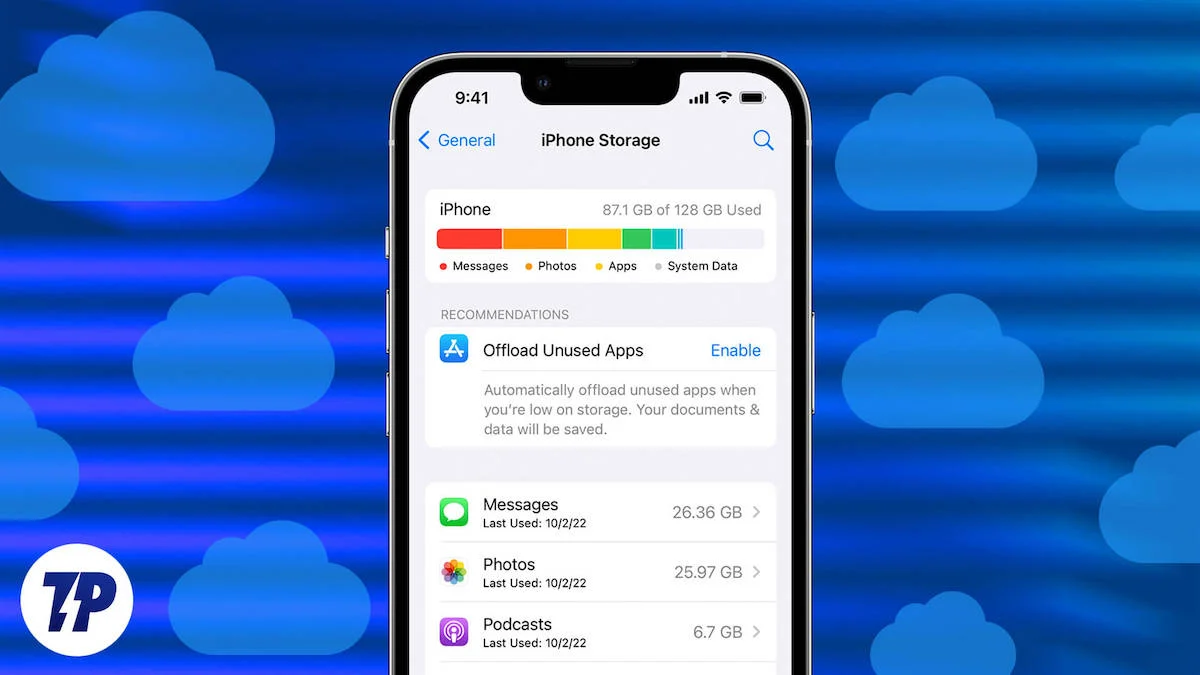
เมื่อคุณเป็นเจ้าของ iPhone รุ่นเหล่านี้ พื้นที่เก็บข้อมูลของคุณจะหมดอย่างรวดเร็ว เห็นได้ชัดว่าคุณจะไม่สามารถขยายพื้นที่เก็บข้อมูลในตัวของ iPhone ได้หลังจากที่คุณซื้อมา
แต่มีบางวิธีที่คุณสามารถใช้เพื่อซื้อพื้นที่เก็บข้อมูลเพิ่มเติมบน iPhone ของคุณได้ และในบทความนี้ เราได้อธิบายทุกอย่างเกี่ยวกับวิธีซื้อพื้นที่เก็บข้อมูลเพิ่มบน iPhone
สารบัญ
จำเป็นต้องซื้อพื้นที่เก็บข้อมูลเพิ่มเติมบน iPhone อย่างไร
ก่อนที่เราจะทำตามขั้นตอนต่อไปเพื่อซื้อพื้นที่เก็บข้อมูลเพิ่มเติมบน iPhone ให้เราเข้าใจก่อนว่าเหตุใดคุณจึงต้องการพื้นที่เก็บข้อมูลเพิ่มเติมบน iPhone ของคุณ ด้านล่างนี้คือกรณีการใช้งานทั่วไปบางกรณี:
- ไฟล์มีเดียขนาดใหญ่ : iPhones ใหม่มาพร้อมกับกล้องความละเอียดสูง รูปภาพและวิดีโอที่ถ่ายด้วย iPhones เหล่านี้จะเต็มพื้นที่เก็บข้อมูลในตัวอย่างรวดเร็ว
- การสำรองข้อมูล iCloud : การสำรองข้อมูล iCloud จะจัดเก็บสำเนาข้อมูล iPhone ของคุณ เพื่อให้คุณสามารถกู้คืนได้หาก iPhone ของคุณสูญหายหรือเสียหาย หากคุณต้องการเปิดใช้งานการสำรองข้อมูล iCloud บน iPhone คุณจะต้องมีพื้นที่เก็บข้อมูล iCloud เพิ่มอย่างแน่นอน
- แอพ iOS และอัพเดท : หากคุณมีแอพหลายตัวติดตั้งบน iPhone ของคุณและเป็นเจ้าของ iPhone รุ่นพื้นฐาน พื้นที่เก็บข้อมูลของคุณอาจหมดเร็วกว่าในภายหลัง ไม่เพียงแค่นั้น แต่ด้วยการอัปเดตแต่ละครั้ง ความต้องการพื้นที่เก็บข้อมูลของแอปก็เพิ่มขึ้นด้วย ทั้งหมดนี้อาจทำให้คุณต้องการพื้นที่เก็บข้อมูลบน iPhone ของคุณมากขึ้น
- สื่อแอพส่งข้อความ : หากคุณใช้บริการส่งข้อความทันที เช่น iMessage และ WhatsApp และส่งหรือรับสื่อจำนวนมาก สิ่งนี้จะใช้พื้นที่เก็บข้อมูลบน iPhone ของคุณมาก
- เกม : หากคุณมีเกมหลายเกมที่ติดตั้งบน iPhone เกมเหล่านั้นอาจใช้พื้นที่เก็บข้อมูลส่วนใหญ่ของ iPhone
อุปกรณ์ของคุณจะไม่สำรองข้อมูลหากพื้นที่จัดเก็บข้อมูล iCloud ของคุณหมด และวิดีโอและรูปภาพใหม่ๆ จะไม่อัปโหลดไปยัง iCloud Drive หรือรูปภาพ iCloud แอพและข้อความ iCloud อื่นๆ จะไม่ซิงค์ระหว่างอุปกรณ์ และอีเมล iCloud ก็จะใช้งานไม่ได้เช่นกัน
สิ่งที่ต้องพิจารณาเมื่อซื้อพื้นที่เก็บข้อมูลเพิ่มเติมสำหรับ iPhone
สมมติว่าคุณมีกรณีการใช้งานที่คล้ายกันด้านบน และคุณต้องการซื้อพื้นที่เก็บข้อมูลเพิ่มบน iPhone ของคุณ เป็นการดีที่สุดที่จะค้นหาความต้องการส่วนบุคคลของคุณก่อน หากคุณมีไฟล์มีเดียขนาดใหญ่ที่จัดเก็บไว้ใน iPhone คุณสามารถสำรองข้อมูลเหล่านั้นไปยังบริการพื้นที่เก็บข้อมูลบนคลาวด์ได้ คุณยังสามารถพิจารณาที่จัดเก็บข้อมูลภายนอกเพื่อจัดเก็บไฟล์มีเดียขนาดใหญ่
หากข้อมูลสำรอง iCloud มีความสำคัญสูงสุด และคุณมีคอมพิวเตอร์ Windows หรือ Mac คุณสามารถสำรองข้อมูลไปยังคอมพิวเตอร์ของคุณได้ หากสื่อของแอปข้อความใช้พื้นที่จัดเก็บมาก คุณสามารถลบไฟล์สื่อเก่าได้
อ่านที่เกี่ยวข้อง: 7 วิธีง่าย ๆ ในการแก้ไข iPhone ที่ไม่สำรองข้อมูลไปยัง iCloud
สุดท้าย คุณยังสามารถพิจารณาไดรฟ์ภายนอก ไดรฟ์ภายนอกมักจะเรียกว่า "แฟลชไดรฟ์ปลั๊กอิน" หรือ "ไดรฟ์มือถือ" ซึ่งอาจเป็นการ์ด SD หรือไดรฟ์ USB ที่คุณสามารถซื้อทางออนไลน์หรือในร้านค้า
วิธีเพิ่มพื้นที่เก็บข้อมูล iPhone
มีหลายวิธีในการเพิ่มพื้นที่เก็บข้อมูลของ iPhone เช่น การลบแอพและไฟล์ที่ไม่ได้ใช้ การใช้ไดรฟ์ภายนอก การสร้างข้อมูลสำรองบนคลาวด์ไดรฟ์อื่น การแปลงวิดีโอให้มีคุณภาพต่ำลง และปิดใช้งานการดาวน์โหลดอัตโนมัติบนแอพส่งข้อความโต้ตอบแบบทันที ให้เราดูรายละเอียดของแต่ละตัวเลือกเหล่านี้
ลบแอพ/ไฟล์ที่ไม่ได้ใช้
การลบแอพและไฟล์ที่ไม่ต้องการเป็นวิธีที่ง่ายที่สุดในการเพิ่มพื้นที่เก็บข้อมูล แอปพลิเคชันและไฟล์ที่ไม่ได้ใช้จะใช้พื้นที่เก็บข้อมูลจำนวนมากเมื่อเวลาผ่านไป ซึ่งนำไปสู่ปัญหาในการจัดเก็บ ดังนั้นให้มองหาแอปพลิเคชันและไฟล์ที่คุณไม่ค่อยได้ใช้และลบออกเพื่อเพิ่มพื้นที่ว่าง
คุณยังสามารถลองเปิดฟีเจอร์ “ปิดแอปที่ไม่ได้ใช้” บน iPhone ของคุณ ซึ่งจะสลับแอปที่ไม่ได้ใช้โดยอัตโนมัติเมื่อพื้นที่เก็บข้อมูลใน iPhone ของคุณเต็ม
1. เปิดแอป การตั้งค่า บน iPhone ของคุณ
2. แตะ ทั่วไป
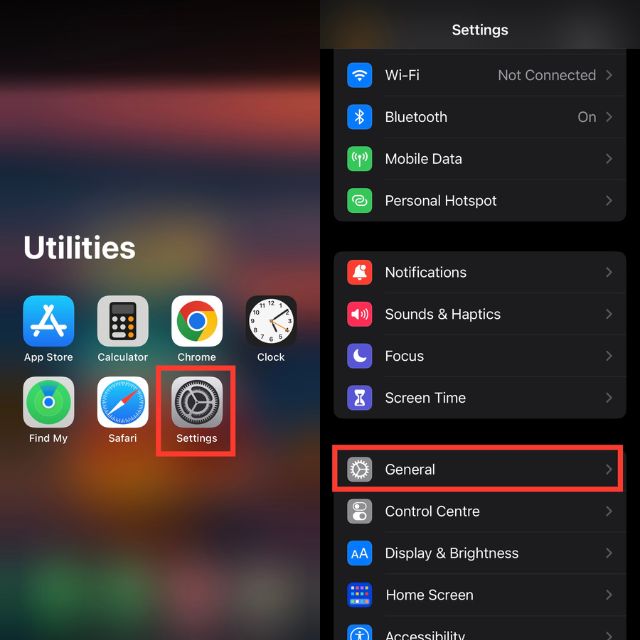
3. คลิกที่ ที่เก็บข้อมูล iPhone
4. ตอนนี้ คุณสามารถเปิดใช้งานตัวเลือก Offload Unused App
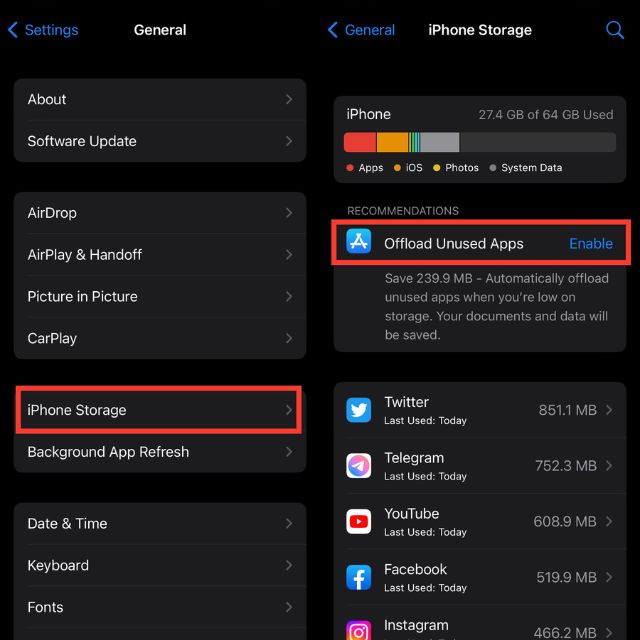
เมื่อเปิดใช้งานตัวเลือกนี้ แอพที่ไม่ได้ใช้จะถูกยกเลิกการโหลดโดยอัตโนมัติเมื่อพื้นที่เก็บข้อมูลบน iPhone ของคุณหมด
ใช้ไดรฟ์ภายนอก
คุณสามารถใช้ไดรฟ์ภายนอกเพื่อย้ายไฟล์มีเดียขนาดใหญ่เพื่อเพิ่มพื้นที่จัดเก็บบน iPhone ของคุณ คุณเพียงแค่ต้องใช้อะแดปเตอร์ Lightning เป็น USB เพื่อเชื่อมต่อไดรฟ์ภายนอกกับ iPhone
คุณสามารถจัดเก็บไฟล์ รูปภาพ และวิดีโอบนไดรฟ์ภายนอก และเข้าถึงได้จาก iPhone ของคุณเมื่อคุณต้องการ หากคุณต้องการจัดเก็บไฟล์จำนวนมาก นี่เป็นทางเลือกที่ดี เนื่องจากคุณจะเพิ่มพื้นที่ว่างบน iPhone ของคุณ
ซื้อไดรฟ์ภายนอกสำหรับ iPhone
iCloud+
ทางออกต่อไปคือบริการจัดเก็บข้อมูลบนคลาวด์ของ Apple iCloud+ คุณสามารถลงชื่อสมัครใช้หนึ่งในแผนชำระเงินสำหรับ iCloud+ เพื่อเพิ่มพื้นที่เก็บข้อมูล iPhone ของคุณ เมื่อคุณอัปเกรดเป็น iCloud+ แล้ว คุณสามารถย้ายข้อมูลบางส่วนที่จัดเก็บไว้ใน iPhone ไปยัง iCloud ได้ เช่น โดยเปิดใช้งานรูปภาพ iCloud และลบรูปภาพที่จัดเก็บไว้ใน iPhone ของคุณ
ในบทความนี้ เราจะอธิบายวิธีอัปเกรดเป็น iCloud+
สำรองข้อมูลไปยังตัวเลือกที่เก็บข้อมูลบนคลาวด์อื่น ๆ
นอกจาก iCloud+ แล้ว ยังมีตัวเลือกที่เก็บข้อมูลบนคลาวด์ของบุคคลที่สามอีกหลายทางเลือก เช่น Google One, Dropbox, OneDrive เป็นต้น บริการที่เก็บข้อมูลบนคลาวด์เหล่านี้บางส่วนเสนอพื้นที่เก็บข้อมูลบนคลาวด์ในปริมาณที่สูงกว่ามากโดยเป็นส่วนหนึ่งของระยะเวลาทดลองใช้งาน ดูตัวอย่าง Google One มีพื้นที่เก็บข้อมูลฟรี 15 GB ซึ่งมากกว่า 5 GB ของ iCloud ถึงสามเท่า
คุณสามารถใช้บริการพื้นที่เก็บข้อมูลบนคลาวด์เหล่านี้เพื่อจัดเก็บไฟล์ วิดีโอ และข้อมูลอื่นๆ ของ iPhone หลังจากนั้น คุณจะสามารถเข้าถึงข้อมูลของคุณจากอุปกรณ์ใดก็ได้ที่มีการเชื่อมต่ออินเทอร์เน็ต
อ่านที่เกี่ยวข้อง: 10 บริการพื้นที่เก็บข้อมูลบนคลาวด์ฟรีที่ดีที่สุดสำหรับการสำรองข้อมูลและการจัดเก็บไฟล์
แปลงวิดีโอให้มีคุณภาพต่ำลง
วิดีโอคุณภาพสูงขึ้นใช้พื้นที่จัดเก็บบน iPhone ของคุณมากที่สุด คุณสามารถแปลงวิดีโอให้มีคุณภาพต่ำลงได้ คุณสามารถใช้ตัวแปลงวิดีโอหรือซอฟต์แวร์ตัดต่อวิดีโอเพื่อทำสิ่งนี้ได้
ลดคุณภาพของวิดีโอในอนาคตโดยไปที่การตั้งค่า > กล้อง > บันทึกวิดีโอ เปลี่ยนการตั้งค่าเป็น 720p HD และ 30fps วิธีนี้จะลดคุณภาพของวิดีโอลงเหลือ 40MB ต่อนาที แทนที่จะเป็น 90MB เริ่มต้นที่ HD
หากต้องการเพิ่มประสิทธิภาพพื้นที่จัดเก็บเพิ่มเติม ให้ลองใช้ iCloud Photo Library สิ่งนี้จะจัดเก็บรูปภาพและวิดีโอของคุณในระบบคลาวด์ในขณะที่เก็บเวอร์ชันที่ปรับให้เหมาะสมไว้ในโทรศัพท์ของคุณ

ปิดการดาวน์โหลดอัตโนมัติบน WhatsApp / Telegram / iMessage
โดยปกติแล้ว แอพส่งข้อความอย่าง WhatsApp, Telegram และ iMessage จะดาวน์โหลดไฟล์มีเดียที่ได้รับโดยอัตโนมัติ เมื่อเวลาผ่านไป การดาวน์โหลดเหล่านี้เต็มพื้นที่เก็บข้อมูลของ iPhone
สิ่งที่คุณทำได้คือ ปิดการดาวน์โหลดอัตโนมัติ ในบริการส่งข้อความเหล่านี้ ด้วยวิธีนี้ คุณจะดาวน์โหลดเฉพาะไฟล์มีเดียที่คุณต้องการจริง ๆ และไม่ดาวน์โหลดทั้งหมดที่คุณได้รับในกลุ่มครอบครัว
อ่านที่เกี่ยวข้อง: WhatsApp Media ไม่ดาวน์โหลด? นี่คือวิธีการแก้ไข
ลดจำนวนบัญชีอีเมล
หากคุณลดจำนวนบัญชีอีเมลที่คุณใช้บน iPhone คุณจะสามารถเพิ่มพื้นที่จัดเก็บ iPhone ได้ ด้วยการลบข้อความที่คุณไม่ต้องการอีกต่อไปและตั้งค่ากฎอัตโนมัติเพื่อลบอีเมลสแปม คุณจะสามารถเพิ่มพื้นที่จัดเก็บและจัดระเบียบอีเมลของคุณได้
หากคุณใช้เฉพาะบริการที่สำคัญของ Apple เช่น รายชื่อติดต่อและปฏิทิน คุณจะไม่ต้องการพื้นที่จัดเก็บมากนัก
กำลังอัปเกรดเป็น iCloud+
ตอนนี้เราได้ผ่านวิธีต่างๆ ในการเพิ่มพื้นที่เก็บข้อมูล iPhone หากคุณชอบ iCloud+ มากกว่าทางเลือกอื่นๆ เหล่านี้ การอัปเกรดเป็น iCloud+ นั้นง่ายกว่าที่คุณคิด กระบวนการนี้ง่ายและตรงไปตรงมาและสามารถทำได้จากแอพการตั้งค่า iPhone
นี่คือขั้นตอน:
1. เปิดแอปการตั้งค่าบน iPhone ของคุณ
2. แตะชื่อของคุณที่ด้านบน
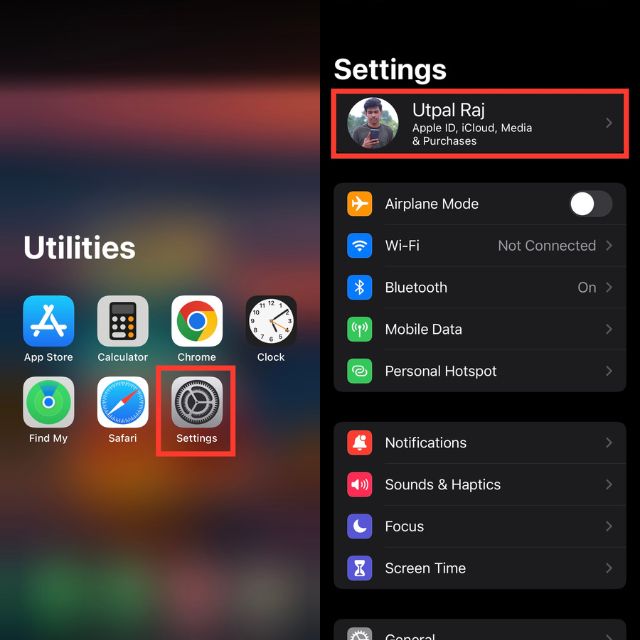
3. คลิกที่ iCloud ในหน้าจอถัดไป คุณจะเห็นสถานะปัจจุบันของพื้นที่จัดเก็บข้อมูล iCloud ของคุณ
4. ตอนนี้ แตะที่ตัวเลือกจัดการการจัดเก็บบัญชี
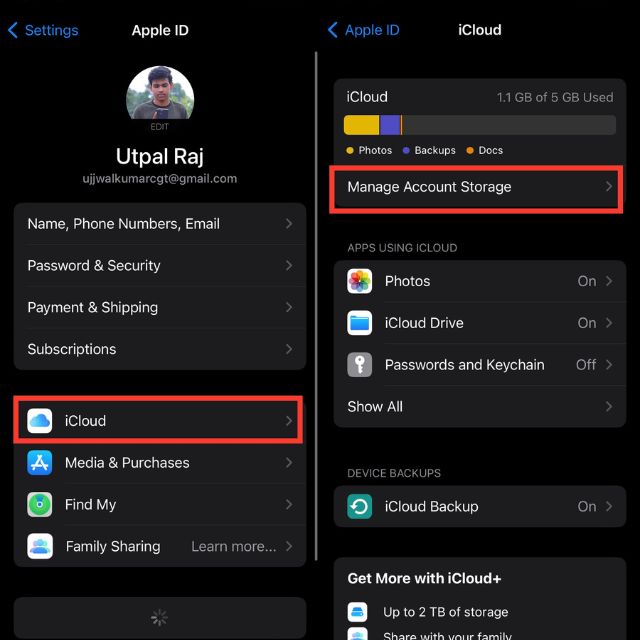
5. ถัดไป แตะที่ตัวเลือก Change Storage Plan
6. เลือกแผนพื้นที่เก็บข้อมูลตามความต้องการของคุณ แล้วแตะ iCloud+ ที่ด้านล่าง
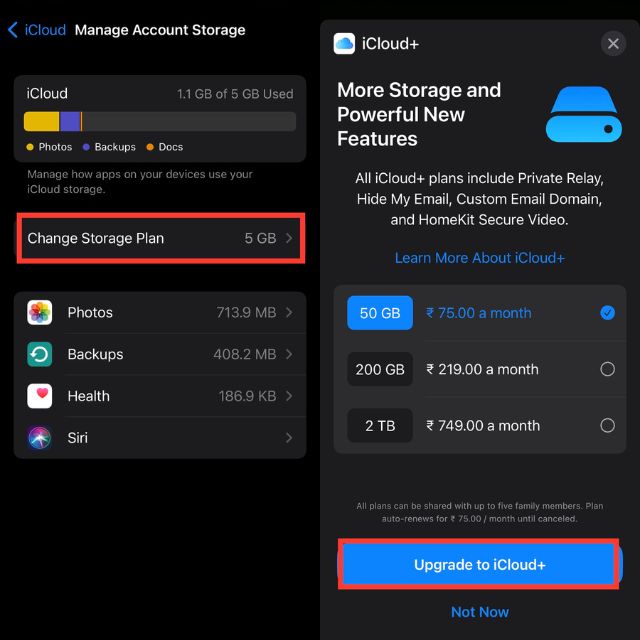
ปัจจุบัน Apple เสนอแผน iCloud+ ทั้งสามแผนนี้:
- iCloud+ พร้อมพื้นที่เก็บข้อมูล 50 GB
- iCloud+ พร้อมพื้นที่เก็บข้อมูล 200GB
- iCloud+ พร้อมพื้นที่เก็บข้อมูล 2TB
คุณสามารถเริ่มต้นด้วยแผนพื้นฐาน 50GB และค่อยๆ เพิ่มแผนเมื่อคุณใช้ Apple ยังรวม iCloud+ ไว้ในบริการ Apple One ดังนั้น หากคุณใช้บริการอื่นๆ ของ Apple อยู่แล้ว ตอนนี้เป็นเวลาสมัครใช้งาน Apple One และประหยัดเงินได้เล็กน้อยโดยไม่ต้องจ่ายเพิ่มสำหรับ iCloud+
| วางแผน | ราคา | บริการ |
|---|---|---|
| iCloud+ พร้อมพื้นที่เก็บข้อมูล 50GB | $0.99 ต่อเดือน ซึ่งส่วนใหญ่เพียงพอสำหรับการสำรองข้อมูลทั้ง iPad และ iPhone โดยใช้ Apple ID เดียวกัน |
|
| iCloud+ พร้อมพื้นที่เก็บข้อมูล 200GB | $2.99 ต่อเดือน ซึ่งอุปกรณ์ทั้งหมดของครอบครัวสามารถใช้ร่วมกันได้ |
|
| iCloud+ พร้อมพื้นที่เก็บข้อมูล 2TB | $9.99 ต่อเดือน ซึ่งอุปกรณ์ทั้งหมดของครอบครัวสามารถใช้ร่วมกันได้เช่นกัน |
|
เพลิดเพลินกับพื้นที่เก็บข้อมูลที่มากขึ้นบน iPhone ของคุณ
การใช้ iPhone จะสนุกแค่ไหนเมื่อคุณเห็นคำเตือนว่าหน่วยความจำไม่เพียงพอ แม้ว่าจะไม่สามารถอัปเกรดหน่วยความจำภายในของ iPhone ได้ แต่ก็มีวิธีในการซื้อพื้นที่เก็บข้อมูลเพิ่มสำหรับ iPhone
ก่อนอื่นคุณควรลองลบแอพหรือไฟล์ที่ไม่ได้ใช้เพื่อเพิ่มพื้นที่ว่างบน iPhone ของคุณ หากไม่ได้ผล คุณสามารถซื้อไดรฟ์จัดเก็บข้อมูลภายนอกหรือสมัครใช้บริการพื้นที่จัดเก็บข้อมูลบนคลาวด์ เช่น iCloud+
คำถามที่พบบ่อยเกี่ยวกับการซื้อพื้นที่จัดเก็บเพิ่มเติมบน iPhone
128 GB เพียงพอสำหรับ iPhone หรือไม่
เนื่องจาก iPhone รุ่นแรกเปิดตัวพร้อมพื้นที่เก็บข้อมูลเพียง 8GB และบัญชี Apple ให้พื้นที่เก็บข้อมูล iCloud ฟรี 5GB ผู้ใช้หลายคนจึงสงสัยว่า 128GB นั้นเพียงพอสำหรับ iPhone ของตนหรือไม่ ขึ้นอยู่กับประเภทของเนื้อหาที่คุณต้องการจัดเก็บไว้ในโทรศัพท์ของคุณ 128 GB อาจเพียงพอ อย่างไรก็ตาม สิ่งสำคัญคือต้องรู้ว่า 128 GB นั้นไม่เพียงพอหากคุณใช้แอพ รูปภาพ วิดีโอ และเนื้อหาอื่นๆ จำนวนมาก ในกรณีนี้ คุณควรพิจารณาอัปเกรดเป็น iPhone ที่มีความจุพื้นที่เก็บข้อมูลสูงกว่าหรือใช้โซลูชันพื้นที่เก็บข้อมูลอื่นๆ เช่น iCloud+ หรือแอพพื้นที่เก็บข้อมูลของบริษัทอื่น
เหตุใดฉันจึงซื้อพื้นที่เก็บข้อมูลเพิ่มบน iPhone ไม่ได้
คำตอบสำหรับคำถามที่ว่าทำไมคุณไม่สามารถซื้อพื้นที่เก็บข้อมูลเพิ่มสำหรับ iPhone นั้นง่ายมาก: พื้นที่เก็บข้อมูลจริงที่มาพร้อมกับอุปกรณ์ได้รับการแก้ไขแล้วและไม่สามารถเปลี่ยนแปลงได้ iCloud ซึ่งเป็นบริการบนคลาวด์สามารถใช้เพื่อจัดเก็บรูปภาพ วิดีโอ และไฟล์อื่นๆ ได้ แต่นั่นไม่เหมือนกับการซื้อพื้นที่จัดเก็บข้อมูลของ iPhone ผู้เชี่ยวชาญของ TechPP แนะนำให้ใช้อุปกรณ์เสริมภายนอกเพื่อเพิ่มความจุในการจัดเก็บข้อมูลของ iPhone ของคุณ แต่ที่จัดเก็บข้อมูลภายในยังคงเหมือนกับอุปกรณ์ที่คุณซื้อมาพร้อมกับอุปกรณ์
ฉันจะเพิ่มพื้นที่เก็บข้อมูล iPhone จาก 64 GB เป็น 128 GB ได้อย่างไร
คุณไม่สามารถเพิ่มพื้นที่เก็บข้อมูลของ iPhone จาก 64 GB เป็น 128 GB คุณต้องซื้อ iPhone ใหม่ที่มีพื้นที่เก็บข้อมูลเพิ่มขึ้น หรือคุณสามารถสมัครใช้งาน iCloud+ และรับที่เก็บข้อมูลบนคลาวด์ จากนั้นคุณสามารถย้ายไฟล์มีเดียของคุณไปยังระบบคลาวด์ เพิ่มพื้นที่ว่างในที่จัดเก็บข้อมูลภายในสำหรับแอปและสิ่งอื่นๆ เพิ่มเติม
ซื้อพื้นที่เก็บข้อมูลเพิ่มเติมสำหรับ iPhone เท่าไหร่
Apple มอบพื้นที่เก็บข้อมูล iCloud ฟรี 5 GB พื้นที่จัดเก็บ iCloud เพิ่มเติมมีค่าใช้จ่าย 0.99 ดอลลาร์ต่อเดือนสำหรับแผน 50GB หากคุณเลือกใช้แผน 200 GB คุณจะเสียค่าใช้จ่าย $2.99 แผน 2 TB มีค่าใช้จ่าย $9.99 ต่อเดือน
การซื้อที่เก็บข้อมูล iCloud เพิ่มพื้นที่ว่างบน iPhone หรือไม่
การซื้อพื้นที่จัดเก็บข้อมูล iCloud ไม่ได้เพิ่มพื้นที่จัดเก็บข้อมูลบน iPhone ของคุณโดยอัตโนมัติ อย่างไรก็ตาม คุณสามารถย้ายเนื้อหาบางส่วน เช่น รูปภาพและวิดีโอ เพื่อเพิ่มพื้นที่ว่างใน iPhone หากต้องการซื้อพื้นที่เก็บข้อมูลเพิ่มเติม ให้ไปที่การตั้งค่า แตะชื่อของคุณที่ด้านบนสุดของหน้าจอ เลือก iCloud แล้วเลือกจัดการพื้นที่เก็บข้อมูล
“ อื่น ๆ ” ในที่เก็บข้อมูล iPhone คืออะไรกันแน่
คำว่า "อื่นๆ" ในที่จัดเก็บข้อมูลของ iPhone หมายถึงข้อมูลทุกประเภทที่ไม่ได้จัดหมวดหมู่เป็นรูปภาพ แอพ หรือข้อมูลระบบในแผนภูมิแท่ง ซึ่งรวมถึงข้อมูลเว็บไซต์ แคชชั่วคราว และข้อมูลอื่นๆ ที่อาจใช้พื้นที่บนอุปกรณ์ของคุณ การจัดการข้อมูลนี้อาจเป็นเรื่องยากเนื่องจากไม่ได้จัดหมวดหมู่เป็นหมวดหมู่เฉพาะ อย่างไรก็ตาม คุณสามารถจัดการได้โดยไปที่การตั้งค่า > ขั้นสูง > ข้อมูลเว็บไซต์ แล้วแตะลบข้อมูลเว็บไซต์ทั้งหมด การรู้ว่า "อื่นๆ" มีอะไรบ้างนั้นสำคัญสำหรับการจัดการและเพิ่มพื้นที่ว่างบน iPhone ของคุณ
ฉันจะหลีกเลี่ยงการจ่ายเงินสำหรับพื้นที่เก็บข้อมูลเพิ่มเติมบน iPhone ได้อย่างไร
หากคุณต้องการไม่ต้องจ่ายเงินสำหรับพื้นที่เก็บข้อมูลเพิ่มเติมบน iPhone ของคุณ มีขั้นตอนง่ายๆ ที่คุณสามารถทำได้
- ขั้นแรก ไปที่โทรศัพท์ของคุณและลบสิ่งที่คุณไม่ต้องการอีกต่อไปหรือแอพใดๆ ที่ไม่ได้ใช้งานแล้ว
- ประการที่สอง ถึงเวลาสำรองข้อมูล iPhone ของคุณไปยัง Mac หรืออุปกรณ์อื่นๆ เพื่อถ่ายรูปภาพและวิดีโอแต่ยังคงปลอดภัย
- ประการที่สาม ใช้ประโยชน์จากพื้นที่จัดเก็บ iCloud ฟรีของคุณโดยเปิดแอปการตั้งค่า แตะชื่อของคุณที่ด้านบน และเข้าถึงการตั้งค่า iCloud เพื่อดูว่าพื้นที่เก็บข้อมูลของคุณถูกใช้งานอย่างไร
- สุดท้าย ใช้แพลตฟอร์มพื้นที่เก็บข้อมูลบนคลาวด์ฟรีอื่นๆ เช่น Google Drive และ OneDrive เพื่อจัดเก็บสื่อของคุณ
